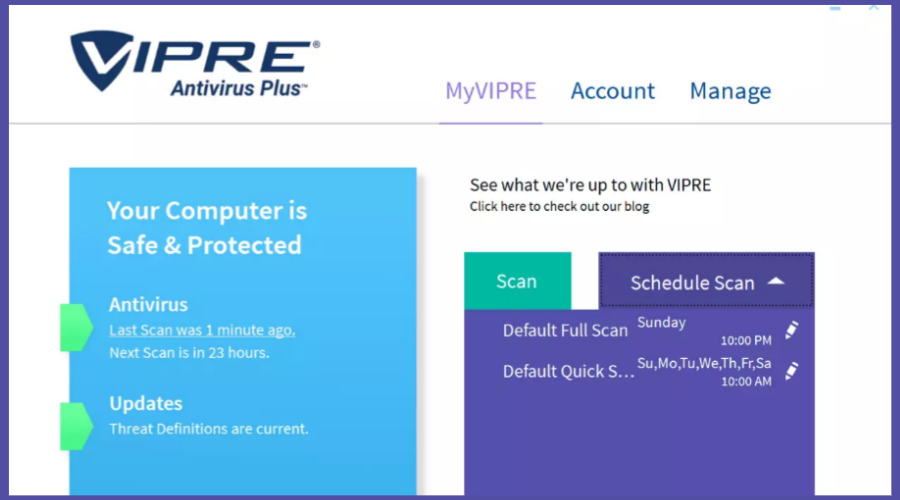Soluções testadas se a conta da Activision não se conectar
- O erro ao conectar-se à conta da Activision pode ser devido a arquivos corrompidos do jogo.
- Ter sua conta vinculada a outra conta Steam para battle.net pode gerar o erro.
- Desvincular e vincular novamente sua conta corrigirá o problema da conta da Activision.
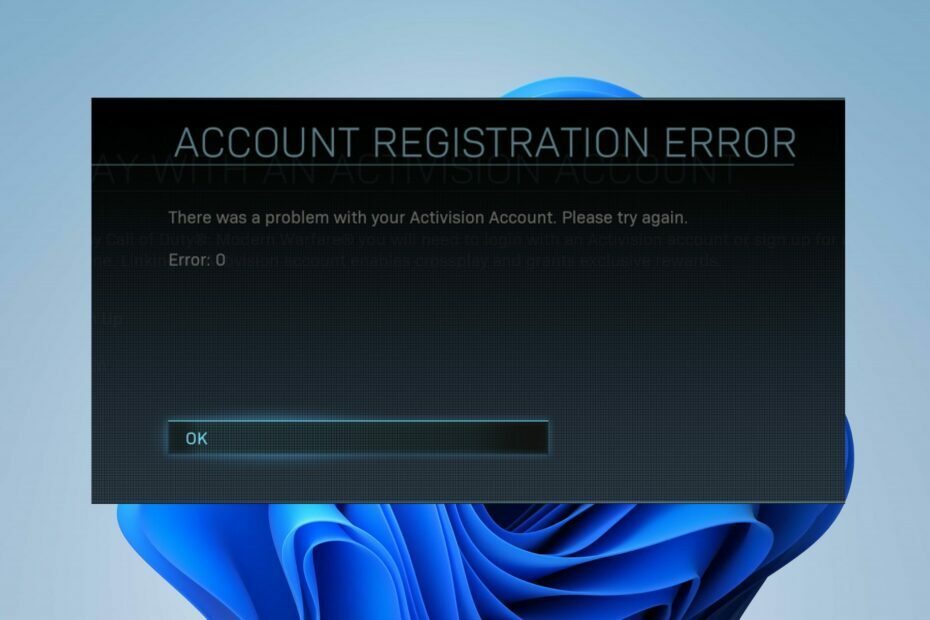
xINSTALE CLICANDO NO ARQUIVO PARA DOWNLOAD
Este software irá reparar erros comuns de computador, protegê-lo contra perda de arquivos, malware, falha de hardware e otimizar seu PC para desempenho máximo. Corrija problemas de PC e remova vírus agora em 3 etapas fáceis:
- Baixe a ferramenta de reparo do PC Restoro que vem com tecnologias patenteadas (patente disponível aqui).
- Clique Inicia escaneamento para encontrar problemas do Windows que possam estar causando problemas no PC.
- Clique Reparar tudo para corrigir problemas que afetam a segurança e o desempenho do seu computador.
- Restoro foi baixado por 0 leitores deste mês.
Muitos jogadores de Call of Duty: Modern Warfare 2 reclamam de um erro ao conectar-se a uma conta da Activision quando tentam vincular suas contas. Da mesma forma, alguns relatam que COD: Modern Warfare não está salvando as configurações em seus PCs.
Por que estou recebendo um erro ao conectar à conta da Activision?
O erro Call of Duty: Modern Warfare 2 ao conectar-se à conta Activision é um erro que ocorre quando os jogadores tentam vincular suas contas Activision.
Alguns jogadores também reclamam de receber o erro mesmo quando não vinculam sua conta Activision a uma conta Steam ou Battle.net.
No entanto, alguns fatores notáveis que podem levar ao erro da conta da Activision são:
- Conta Activision conectada a outra conta – Você pode se deparar com a mensagem de erro dizendo erro ao conectar-se à conta Activision se sua conta Activision já estiver conectada a outra conta Steam ou Battle.net. Você não pode ter uma única conta da Activision vinculada a várias contas.
- Arquivos de jogos corrompidos no seu PC –Arquivos corrompidos do jogo Call of Duty: Modern Warfare 2 no seu PC podem causar problemas com as atividades do jogo como vincular a outras contas. Portanto, pode impedir que você acesse sua conta da Activision.
- Cliente de jogo Call of Duty: Modern Warfare 2 desatualizado – Jogar um jogo desatualizado pode causar muitos problemas com suas atividades no jogo. Pode haver bugs afetando o jogo porque ele não possui as atualizações necessárias para corrigi-los.
Nada foi divulgado oficialmente sobre patches para corrigir o erro, mas existem algumas correções que você pode tentar.
Como corrijo o erro de conexão com a conta da Activision?
Antes de prosseguir com qualquer solução de problemas avançada para o erro, faça as seguintes verificações:
- Corrigir problemas de congestionamento de rede no seu PC.
- Feche o cliente do jogo battle.net.
- Desligar aplicativos em segundo plano rodando em seu computador.
Verifique se você pode corrigir os problemas. Se não conseguir, tente as soluções abaixo.
1. Atualize o cliente Call of Duty: Modern Warfare 2 Battle.net
- Clique com o botão esquerdo no Começar botão e, digite Battle.net na caixa de texto, inicie-o.
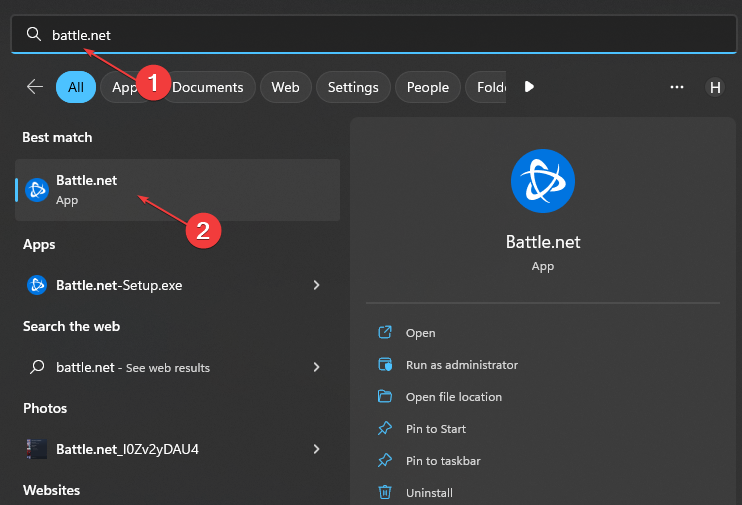
- Selecione Guerra Moderna 2 na tua biblioteca e clique no Configurações botão ao lado do Jogar botão.
- Clique em Verifique se há atualizações e aguarde a conclusão do processo.

Dica de especialista:
PATROCINADAS
Alguns problemas do PC são difíceis de resolver, especialmente quando se trata de repositórios corrompidos ou arquivos ausentes do Windows. Se você estiver tendo problemas para corrigir um erro, seu sistema pode estar parcialmente quebrado.
Recomendamos a instalação do Restoro, uma ferramenta que fará uma varredura em sua máquina e identificará qual é a falha.
Clique aqui para baixar e começar a reparar.
A atualização do cliente Battle.net corrigirá os erros de instalação e patch afetando o desempenho do jogo, fazendo com que ele apresente erros no seu PC.
- Inicie seu navegador e vá para Página de login da Activision.
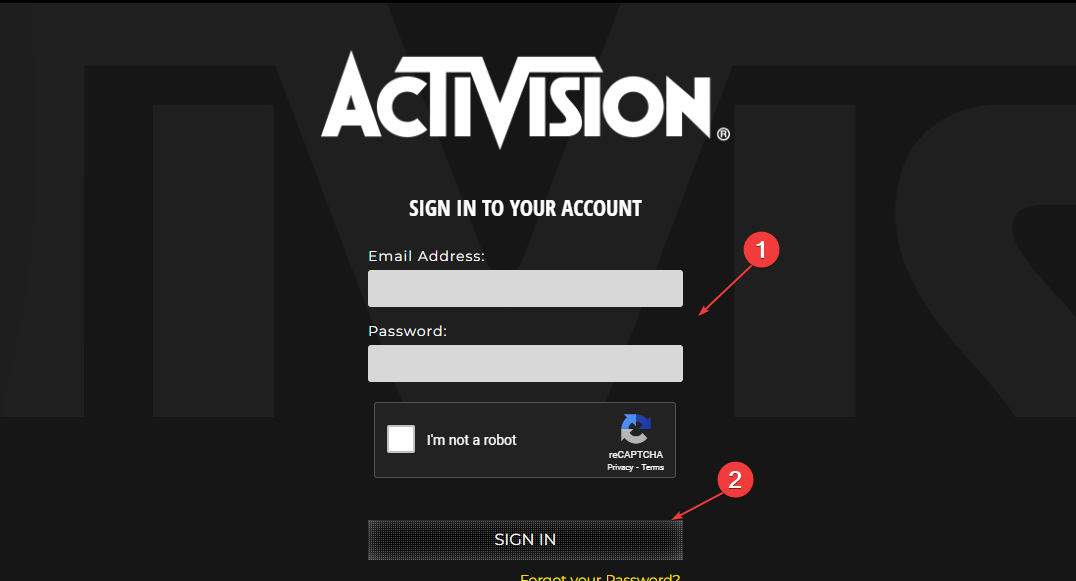
- Faça login no seu Conta da Activision e clique no perfil botão.
- Selecione Vinculação de contas e clique em Desvincular para desvincular sua conta.

- Clique no Link botão para vincular novamente o seu Conta Steam/Battle.net e siga as instruções na tela para concluir o processo de vinculação da conta.
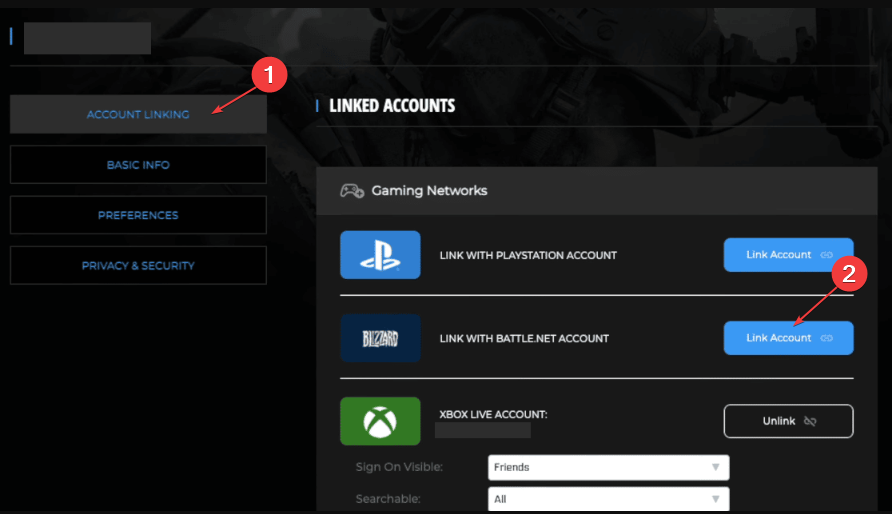
3. Verifique se há problemas no servidor de Call of Duty: Modern Warfare 2
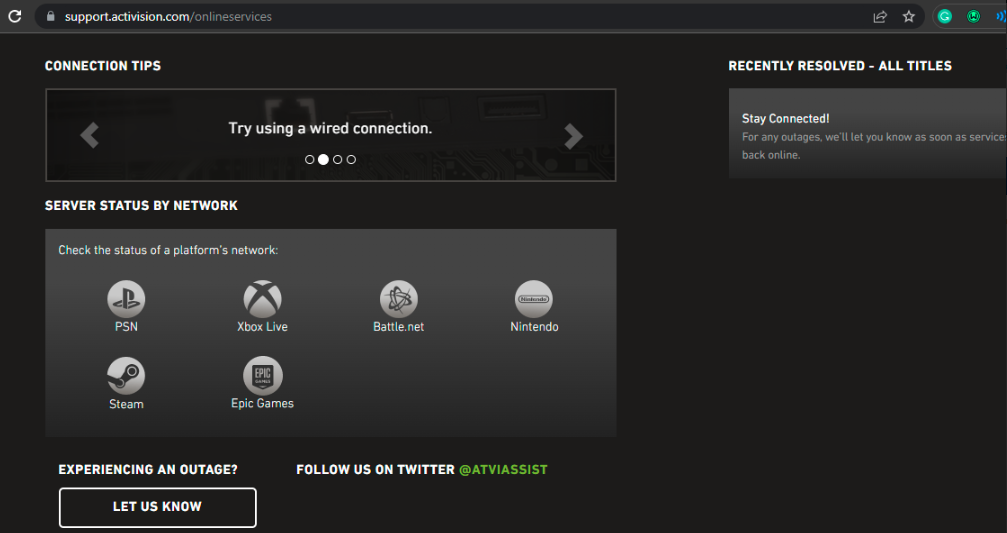
Os jogadores podem encontrar erros com a Activision em seu cliente de jogo se os servidores estiverem inativos. Ir para o oficial Site de suporte da Activision e verifique o status do servidor selecionando uma rede.
No entanto, a única solução para um problema de servidor é esperar pacientemente até que seja resolvido.
Da mesma forma, você pode verificar o Erro inesperado na rede Blizzard Battle.net e o que fazer para corrigi-lo.
- Sea of Thieves continua travando? Veja como pará-lo
- Alto uso de CPU do Valorant: como diminuir se chegar a 100%
- Alto uso da CPU no Apex Legends: 3 maneiras de reduzi-lo
- Alto uso da CPU no Fortnite: como corrigi-lo em 4 etapas simples
- Diablo 4 Beta – É sábio reinventar a roda?
4. Crie uma nova conta da Activision
- Inicie seu navegador e vá para Página de inscrição da Activision.
- Clique no Inscrever-se botão para criar uma conta da Activision, em seguida, forneça as informações necessárias.

- Depois de criar a conta, vá para o seu perfil e clique em Vinculação de contas para ligar o seu Conta Steam/Battle.net.

- Selecione a conta que deseja vincular (Steam ou Battle.net) e siga as instruções na tela para concluir o processo de vinculação da conta.
5. Reparar arquivo no cliente Battle.net
- Clique com o botão esquerdo no Começar botão e digite Battle.net, em seguida, inicie-o.

- Selecione Guerra Moderna 2 na sua biblioteca e clique Configurações próximo ao Jogar botão.
- Clique no Escanear e reparar opção, então Iniciar verificação. Se a verificação encontrar arquivos corrompidos ou ausentes, ela os reparará automaticamente.
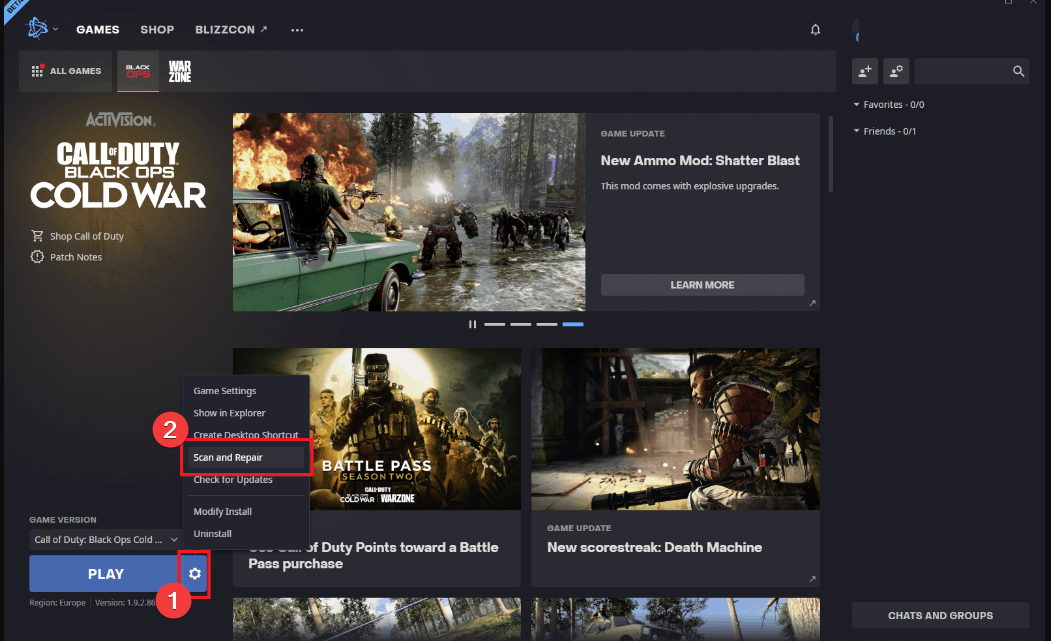
- Reinicie o jogo e verifique se o problema persiste.
Reparar os arquivos do jogo pode corrigir arquivos corrompidos que estão causando o erro. Verificar maneiras de reparar jogos da Blizzard com arquivos corrompidos.
Em conclusão, você pode verificar nosso guia sobre como corrigir a perda de pacotes do Modern Warfare no seu dispositivo. Da mesma forma, leia o que fazer se você encontrar o erro Dev 6068 em Modern Warfare 2 no seu PC.
Não hesite em usar a seção de comentários se tiver mais perguntas e sugestões sobre este guia.
Ainda tendo problemas? Corrija-os com esta ferramenta:
PATROCINADAS
Se os conselhos acima não resolverem seu problema, seu PC pode ter problemas mais profundos no Windows. Nós recomendamos baixando esta ferramenta de reparo de PC (classificado como Ótimo no TrustPilot.com) para resolvê-los facilmente. Após a instalação, basta clicar no botão Inicia escaneamento botão e, em seguida, pressione Reparar tudo.
![7 soluções para o erro Clock Watchdog Timeout [Windows 11]](/f/75ac81dcd25736b24718fb482d3293ab.png?width=300&height=460)